如何找到TP-Link路由器的登录地址?详尽指南与常
- By tpwallet网站地址
- 2025-06-30 22:18:32
在现代家庭和办公室中,路由器扮演着至关重要的角色。TP-Link作为网络设备市场的领军品牌之一,其产品受到了广大用户的喜爱。然而,很多用户可能在首次使用TP-Link路由器时,不知道如何找到正确的登录地址。本文将详细探讨TP-Link路由器的登录地址问题,并解答与之相关的常见问题,帮助用户更好地完成路由器的设置和管理。
什么是TP-Link路由器的登录地址?
登录地址是指用户在网页浏览器中输入的URL,用于访问路由器的管理界面。TP-Link路由器的默认登录地址通常为192.168.0.1或192.168.1.1。在登录页面中,用户可以输入用户名和密码(通常默认为admin/admin),进入路由器的设置界面,进行网络设置、无线配置、安全设置等操作。
如何找到TP-Link路由器的登录地址?
1. **查看路由器底部标签**:大部分TP-Link路由器在其底部或背面都有标签,上面会列出默认的登录地址、用户名和密码。用户只需查找这些信息即可快速找到登录地址。
2. **用户手册**:如果找不到路由器本身的标签,用户还可以查阅附带的用户手册,手册中通常会详细说明如何登录,以及登录地址是什么。
3. **网络连接**:如果设备已连接到网络,用户可以通过命令提示符(Windows)或终端(Mac)运行“ipconfig”或“ifconfig”命令,查看默认网关地址,这也就是路由器的登录地址。
4. **访问TP-Link官网**:用户还可以访问TP-Link官网,查找针对特定型号路由器的说明信息,官网会提供相关的用户指南和支持。
如何登录TP-Link路由器?
1. **访问浏览器**:打开一个Web浏览器(如Chrome、Firefox等),在地址栏中输入TP-Link路由器的登录地址(例如192.168.0.1),然后按下回车键。
2. **输入用户名和密码**:在登录页面,系统会提示您输入用户名和密码。默认情况下,用户名和密码通常都是“admin”。如果您之前已经更改过密码,请输入您设置的新密码。当您正确输入后,点击“登录”。
3. **进入管理界面**:成功登录后,您将进入TP-Link路由器的设置界面。在这里,您可以进行各种配置,包括改变Wi-Fi名称和密码、设置网络安全选项等。
如何重置TP-Link路由器?如果忘记密码该怎么办?
如果用户忘记了登录密码,无法访问路由器管理界面,可以通过重置路由器来恢复默认设置。重置的方法如下:
1. **找到重置按钮**:大多数TP-Link路由器后面都有一个小孔,里面是重置按钮。你可能需要使用一个尖锐的物体(如回形针)来按压。
2. **按住重置按钮**:用尖锐的物体按住重置按钮,保持约10秒钟,直到路由器的指示灯开始闪烁,这表示路由器正在重置。
3. **等待重启**:释放按钮后,路由器会自动重启,恢复到出厂设置。此时,您可以使用默认的登录地址和凭证重新登录。
TP-Link路由器常见登录问题及解决方案
除了地址和密码问题,很多用户在设置TP-Link路由器时也可能遇到其他登录相关的问题。以下是一些常见的问题和解决方案:
1. 登录页面无法访问
如果您输入的登录地址无法打开页面,请检查以下几点:
1. **网络连接**:确保您的计算机或设备已正确连接到TP-Link路由器的网络。如果是通过Wi-Fi连接的,请确保您已经连接上正确的Wi-Fi网络,并且信号良好。
2. **地址输入错误**:检查您输入的登录地址是否正确。尤其是在输入192.168.0.1和192.168.1.1时,千万不要输错数字。
3. **防火墙或安全软件问题**:某些防火墙或安全软件可能会阻止你访问路由器页面,尝试暂时禁用这些设置,再进行访问。
4. **访客网络**:如果您在访客网络中,可能无法访问路由器设置。在连接的设备上检查网络界面,确保在主网络中。
2. 无法识别用户名或密码
当您输入默认的用户名和密码后,如果仍旧无法登录,您可以尝试以下方案:
1. **确认默认凭证**:检查路由器底部标签或用户手册,确认您的路由器是否存在不同的默认用户名和密码。有些型号可能会使用不同的默认凭证。
2. **重置路由器**:当您不记得曾经修改过的密码时,强制重置是一个有效的方案。请参阅前面提到的重置流程。
3. 无法更改设置
如果成功登录但不能更改某些设置,如Wi-Fi密码或网络设置,请检查:
1. **用户权限**:确认您登录的是具有管理权限的账户,如果家中有多个用户,可能存在权限设置。
2. **软件问题**:有时路由器的管理界面可能会出现问题,尝试重新登录,或通过另一台设备进行访问。
4. 网络连接不稳定
有时用户能成功登录,但是网络连接不稳定。可以尝试:
1. **Firmware更新**:检查您的TP-Link路由器的Firmware(固件)是否是最新版本,更新固件可能解决一些潜在的问题。
2. **调整信道设置**:如果网络不稳定,可能是因为信号干扰。尝试更改Wi-Fi信道,避开常用频道。
5. 如何TP-Link路由器的网络设置?
经过登录后,您可以根据以下几个方面来网络设置:
1. **改变SSID和密码**:更改Wi-Fi名称(SSID)和密码,使用复杂的密码以增强安全性。
2. **启用WPA3加密**:选择更高强度的加密协议,例如WPA3,来保障您的网络安全。
3. **QoS设置**:如果家庭中有多个设备同时连接,QoS(服务质量)可以帮助分配带宽,确保流畅的网络体验。
4. **定期重启路由器**:定期对路由器进行重启,有助于清理缓存,有效防止网络慢的问题。
通过以上内容,用户不仅可以找到TP-Link路由器的登录地址,还能了解登录和网络设置过程中的常见问题及其解决方案。希望这篇指南能帮助到您,为您的家庭网络提供更稳定的连接体验。